تحذير: هذه الصفحة هي ترجمة آلية (آلية) ، في حالة وجود أي شكوك ، يرجى الرجوع إلى المستند الأصلي باللغة الإنجليزية. نعتذر عن أي إزعاج قد يسببه هذا الأمر.
ECTkeyboard - أوضاع عمل البرنامج
أوضاع عمل البرنامج
يمكن للمستخدم اختيار واحد من 10 طرق عمل مختلفة من ECTkeyboard وفقا لتفضيلاتهم ومستوى النشاط الحركي. يمكن اختيار وضع العمل في القائمة المنسدلة "ابدأ". دعونا ننظر عن كثب في أوضاع العمل في البرنامج.
الوضع 0 - (انقر يدوي). في هذا الوضع ، يمكن للمستخدم تحديد رمز من لوحة المفاتيح الافتراضية باستخدام مفاتيح المؤشر. بعد اختيار الرمز المطلوب ، يتعين على المستخدم الضغط على زر تم تحديده مسبقًا كزر تأكيد الرمز. يظهر الرمز المحدد (حرف أو حرف) في نافذة إخراج النص ، مما يتيح للمستخدم اختيار الرمز التالي.
الوضع 0A - (تعليق اليدوي مستقيم). يشبه وضع العمل هذا الوضع السابق ، ويمكن أيضًا اختيار الرمز باستخدام مفاتيح المؤشر. يتمثل الاختلاف الرئيسي في هذا الوضع في أنه يتعين على المستخدم الضغط على زر التأكيد لفترة زمنية محددة مسبقًا من أجل كتابة رمز. في وضع العمل هذا ، سيظهر المؤشر على الجانب الآخر بعد الوصول إلى حد لوحة المفاتيح الافتراضية (في نفس الصف أثناء التحديد الأفقي أو في نفس العمود أثناء التحديد الرأسي).
الوضع 0B - (تعليق يدوي). كما هو الحال في وضع العمل 0A ، يتعين على المستخدم الاحتفاظ بمفتاح التأكيد لفترة زمنية محددة مسبقًا. بعد الوصول إلى حد لوحة المفاتيح الافتراضية أثناء الحركة الأفقية ، سيظهر المؤشر في الصف التالي أو السابق (يعتمد على اتجاه تكرار الرموز). بعد الوصول إلى حدود لوحة المفاتيح الافتراضية أثناء الحركة الرأسية ، سيظهر المؤشر على الجانب الآخر في العمود التالي أو السابق.
الوضع 1 - (صف / خلية المسح الضوئي). وضع المسح الإحداثي. في هذا الوضع ، يتعين على المستخدم تحديد صف مميز (الانتقال من الأعلى إلى الأسفل) ثم الرمز المطلوب (من اليسار إلى اليمين) (انظر الشكل 15).
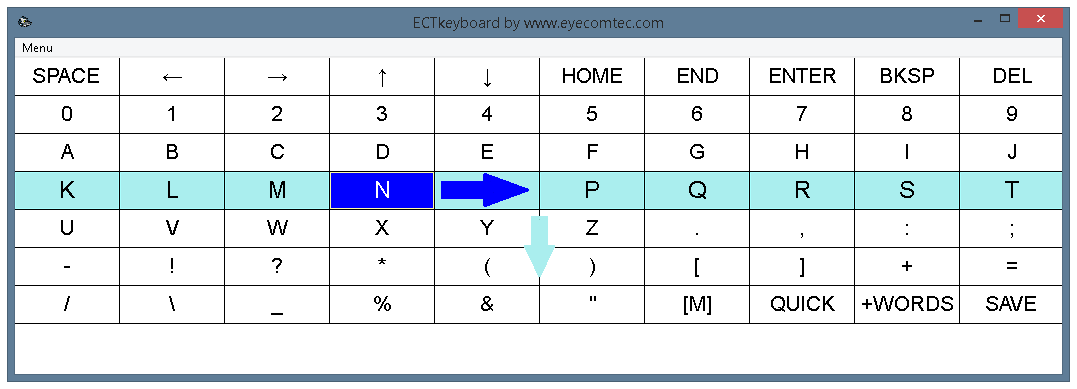 (الشكل 15. وضع المحدد 1 - مسح صف / خلية)
(الشكل 15. وضع المحدد 1 - مسح صف / خلية)
الوضع 1B - (مسح عمود / خلية). وضع المسح الإحداثي. في هذا الوضع ، يتعين على المستخدم تحديد عمود مميز (الانتقال من اليسار إلى اليمين) ثم الرمز المطلوب (من الأعلى إلى الأسفل) (انظر الشكل 16).
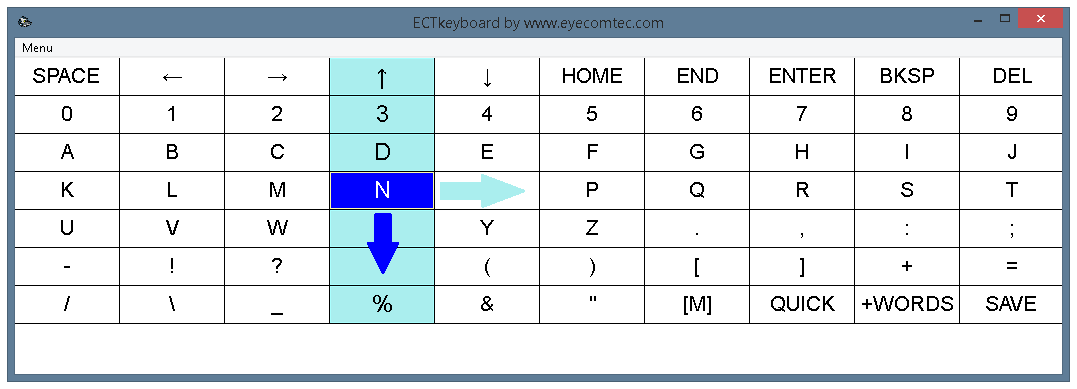 (الشكل 16. وضع المحدد 1B - مسح العمود / الخلية)
(الشكل 16. وضع المحدد 1B - مسح العمود / الخلية)
الوضع 2 - (قائمة المسح الأفقي). وضع العمل خطوة بخطوة. في هذا الوضع ، يتم تمييز مفاتيح لوحة المفاتيح الافتراضية واحدة تلو الأخرى من اليسار إلى اليمين ، وتغيير الصف عندما يصل المؤشر إلى حدود لوحة المفاتيح الافتراضية (انظر الشكل 17). هذا الوضع خطوة بخطوة هو أبطأ وضع في البرنامج.
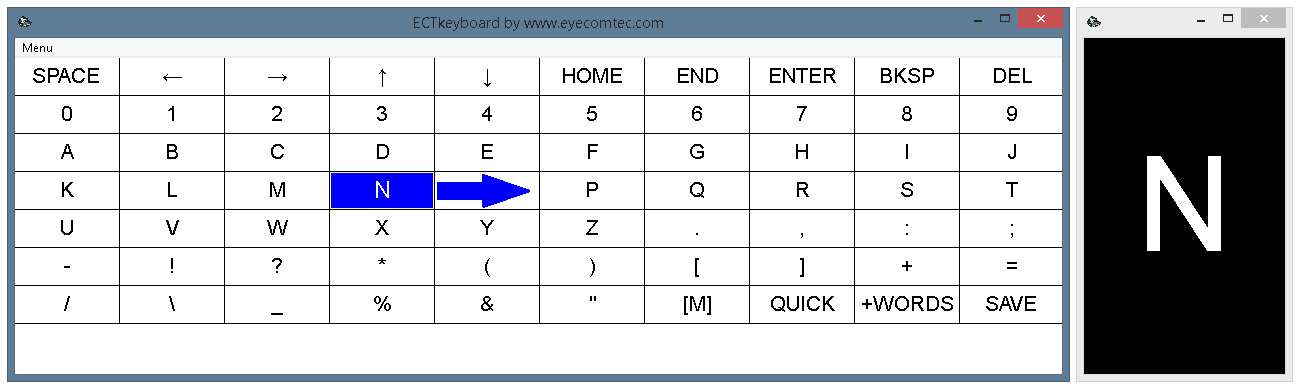 (الشكل 17. وضع المحدد 2 - قائمة المسح الأفقي. يتم عرض نافذة الصورة المصغرة)
(الشكل 17. وضع المحدد 2 - قائمة المسح الأفقي. يتم عرض نافذة الصورة المصغرة)
الوضع 2B - (قائمة المسح العمودي). وضع العمل خطوة بخطوة. في هذا الوضع ، يتم تمييز مفاتيح لوحة المفاتيح الافتراضية واحدة تلو الأخرى من أعلى إلى أسفل ، وتغيير العمود عندما يصل المؤشر إلى حدود لوحة المفاتيح الافتراضية (انظر الشكل 18).
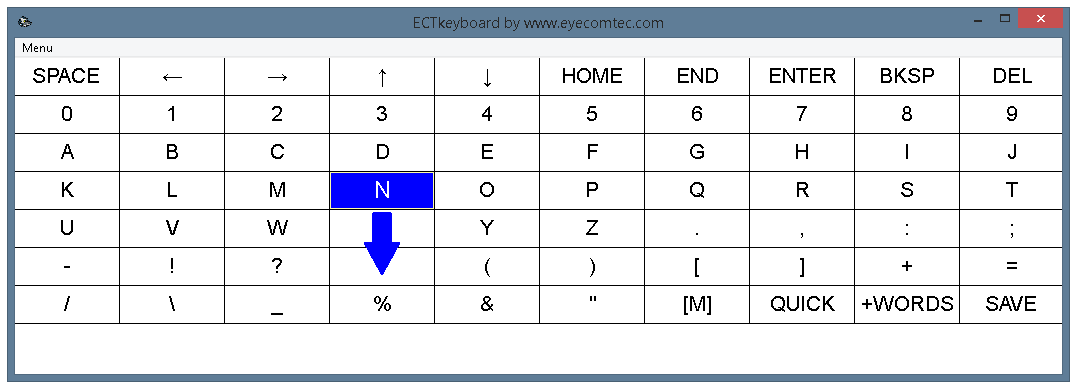 (الشكل 18. وضع المحدد 2B - قائمة المسح العمودي)
(الشكل 18. وضع المحدد 2B - قائمة المسح العمودي)
يوصى بأنماط المسح الضوئي تلو الآخر (2 و 2 B) للأشخاص ضعاف البصر أو المرضى الذين يعانون من التعب المفرط. يوصى أيضًا بتمكين نافذة مصغر الرمز الحالي لمثل هذه الأوضاع (تعيين القيمة 1 للمعلمة 161 في نافذة الإعدادات في البرنامج) واختيار حجم مصغر مناسب. على الرغم من أن الوضعين 2 و 2B هما أبطأ أوضاع البرنامج ، فإن استخدام كل منهما يسمح للمرضى بتقليل الضغط على أعينهم ، مما يجعل من الممكن إطالة وقت العمل مع البرنامج دون انقطاع.
الوضع 3 - (اختر نصف). وضع فصل العمل. عند تمكين هذا الوضع ، يتم تقسيم لوحة المفاتيح الافتراضية إلى قسمين ، ويتم تمييز كل جزء من هذه الأجزاء بالتناوب (انظر الشكل 19). عندما يختار المستخدم جزءًا يحتوي على رمز أو حرف مطلوبين ، يتم تقسيم ذلك الجزء أيضًا إلى شظيتين تم تمييزهما بالتناوب. يحدث هذا التقسيم واحدًا تلو الآخر حتى يحدد المستخدم رمزًا واحدًا مطلوبًا فقط.
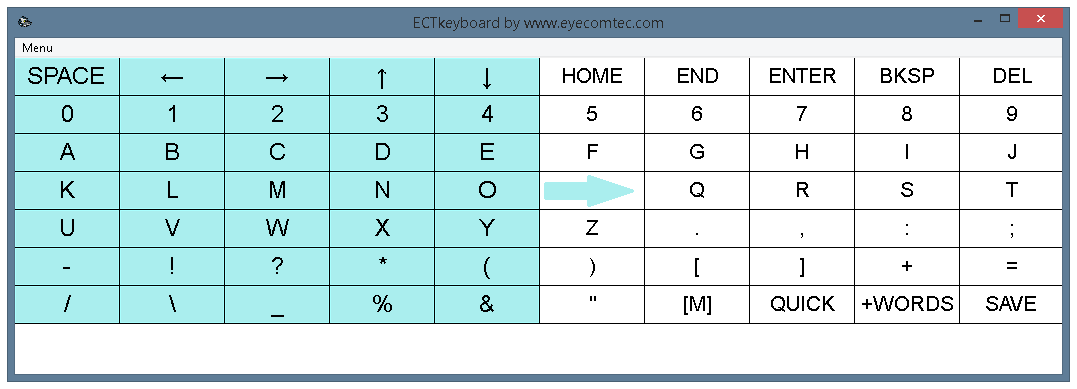
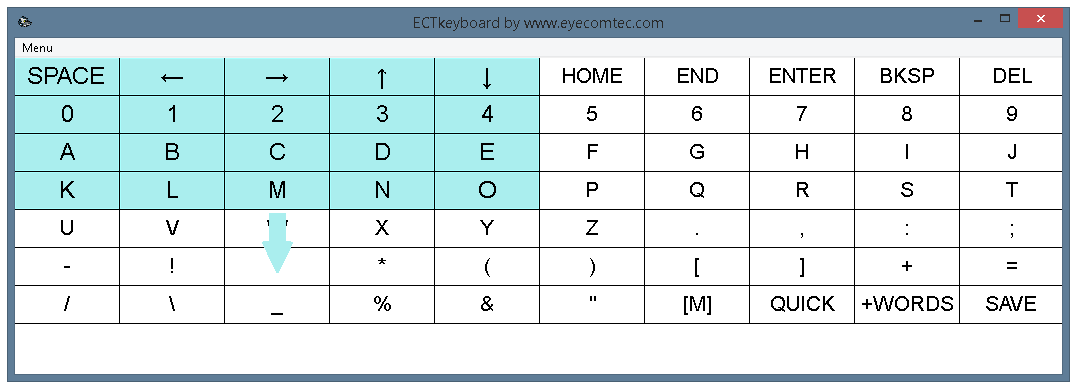 (الشكل 19. وضع المحدد 3 - اختيار النصف)
(الشكل 19. وضع المحدد 3 - اختيار النصف)
الوضع 4 - (سهام النظرة). يتطلب وضع العمل جهاز تتبع العين. عندما ينظر المستخدم لليمين أو لليسار أو لأعلى أو لأسفل ، يتحرك مؤشر خاص في شكل هدف في نفس الوقت (انظر الشكل 20). يصبح شريط التقدم ممتلئًا ، وعندما يصل إلى الحد الأيمن ، تتم إضافة رمز محدد إلى نافذة إخراج النص. عندما ينتقل المؤشر إلى شخصية أخرى ، يبدأ هذا المؤقت في الحصول على كامل من البداية.
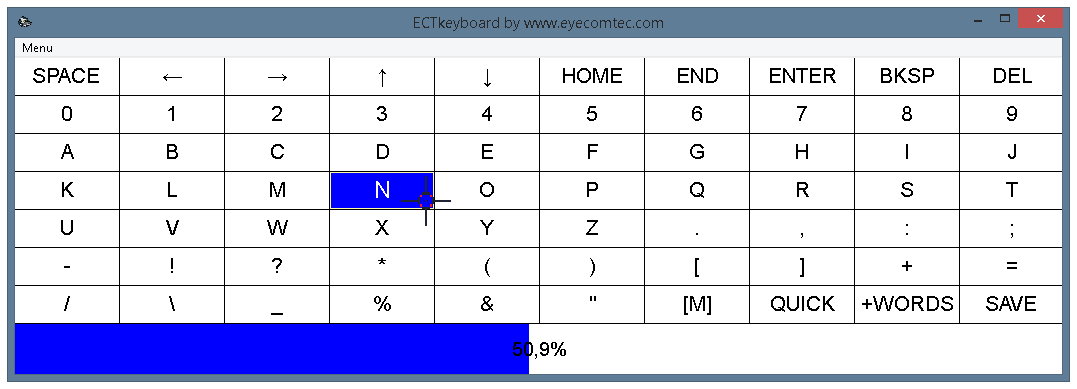 (الشكل 20. أوضاع محدد 4 و 5 للاستخدام مع أجهزة تتبع العين)
(الشكل 20. أوضاع محدد 4 و 5 للاستخدام مع أجهزة تتبع العين)
وضع 5 - (ماوس Gaze). يتطلب وضع العمل جهاز تتبع العين. يحدد نظام تتبع العين الحالة الحالية لعيون المستخدم ، والخوارزمية الخاصة لجزء البرنامج الخاص به تجعل من الممكن تحديد اتجاه نظرة المستخدم. وبالتالي ، يتعين على المستخدم إلقاء نظرة على الرمز المطلوب للوحة المفاتيح الافتراضية لفترة زمنية محددة مسبقًا لكتابتها.
تتضمن أوضاع Gaze Arrow و Gaze Mouse خوارزميات مختلفة ، مما يسمح ECTkeyboard للعمل مع نماذج مختلفة من أجهزة تتبع العين.